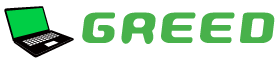Pixlrの使い方
サーバーブラウザにアップした画像のサイズとコンテンツパーツで設定された表示サイズが違うと、画像がキレイに表示されない場合があります。
画像をキレイに表示させるためには、事前にアップする画像のサイズを表示サイズに合わせておくか、フリーの画像編集ソフト『Pixlr』を使用してサーバーブラウザにアップした画像のサイズを編集します。
1. 最初に表示される画像の幅を確認します。
挿入したコンテンツパーツの画像の上で右クリックをしてショートカットメニューを表示させ、[コンテンツパーツ] → [イメージ
プロパティ]をクリックします。
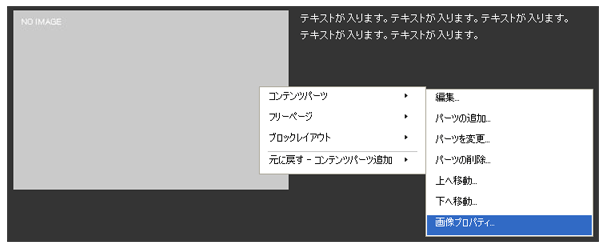
2. “イメージプロパティダイアログ”が表示されますので、「画像サイズ」を確認します。
幅に表示されている数値が該当するコンテンツパーツで設定されている画像の幅になります。
※その幅に修正しますので、数値を忘れないようメモするなどしてください。
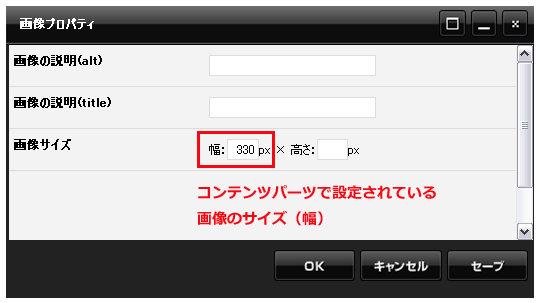
3. サーバーブラウザを立ち上げ、使用したい画像の下の[pixlr]ボタンをクリックして、フリーの画像編集ソフト『pixlr』を立ち上げ
ます。
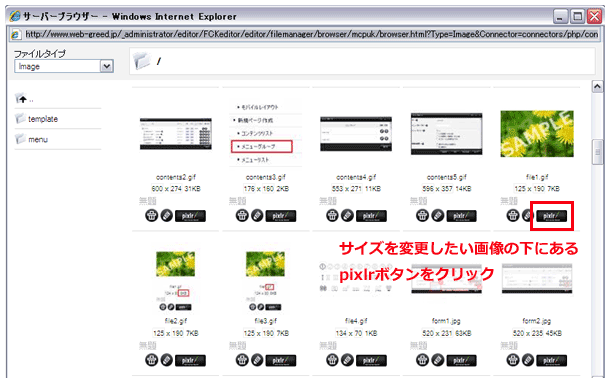
4. メニューの[画像]をクリックし、表示されるリストの中から[画像サイズ]を選択します
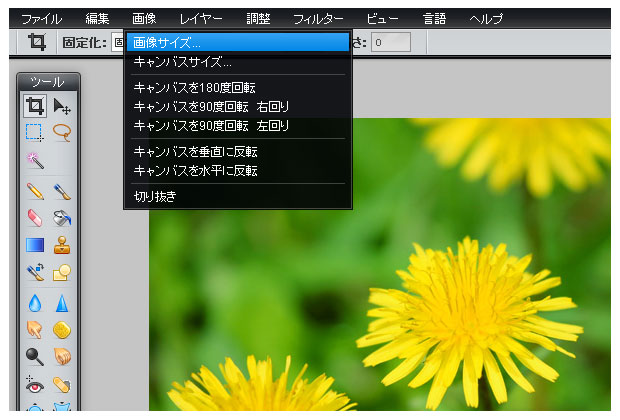
5. 必ず「縦横比を固定」にチェックが入っていることを確認し、「幅」を 2. で確認したコンテンツパーツで設定されている画像
と同じ数値に変更します。
※元の幅よりも小さい数値に変更する場合は問題ありませんが、大きくなる場合は画質が粗くなり、劣化してしまいますので
ご注意ください。
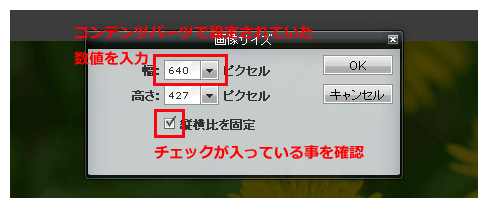
6. [OK]ボタンをクリックすると、画像下に表示されている画像サイズが変更されますので、数値に間違いがないかどうか確認し
ます。
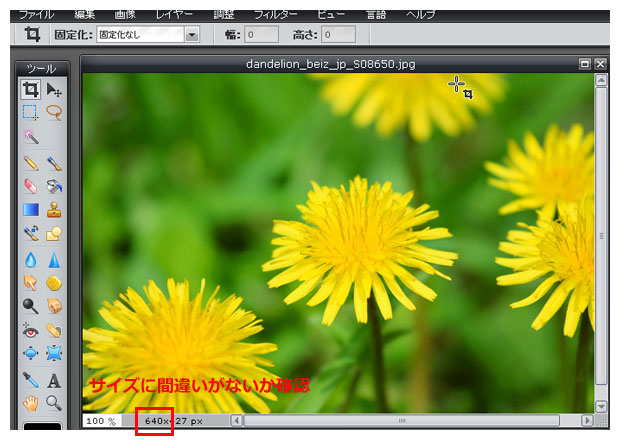
7. メニューの[ファイル]をクリックし、表示されるリストの中の[保存]を選択します。
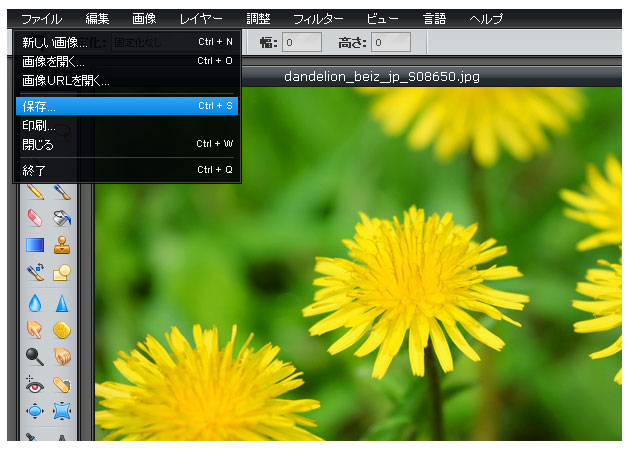
8. ダイアログが表示されますので、ファイルの種類やクオリティを設定し、[OK]ボタンをクリックして完了です。画面がサーバー
ブラウザに戻り、変更された画像が表示されます。